Trung tâm tin học tại thanh hóa
Bạn đang tìm cách để khắc phục lỗi file excel không mở được đuôi XLSX? Tin học ATC xin chia sẽ cách làm trong bài viết dưới đây nhé!
1: Cài phiên bản mới của Excel
Nếu gặp các tình trạng như file xlsb không mở được hoặc excel không mở được file xlsm. Lúc này, bạn hãy kiểm tra xem phiên bản Excel mà mình đang dùng là gì. Nếu đang sử dụng phiên bản quá cũ thì tốt nhất là bạn hãy gỡ nó ra rồi cài đặt một bản Excel mới. Rất có thể sau khi cài Excel mới thì vấn đề của bạn sẽ được giải quyết.
2: Dùng tính năng tự sửa lỗi của Excel
Nếu đã cài lại excel phiên bản mới mà vẫn không khắc phục được lỗi khi mở file. Rất có thể file bạn cần mở đã bị lỗi, với trường hợp này thì bạn có thể sử dụng tính năng tự sửa lỗi của Excel để xử lý vấn đề.
Bước 1:
Mở phần mềm Excel (mở phần mềm chứ không phải mở file) > vào tab file rồi chọn open.
Bước 2:
Tìm và chọn vào file đang bị lỗi, sau đó mở rộng mục open và chọn Open and Repair.
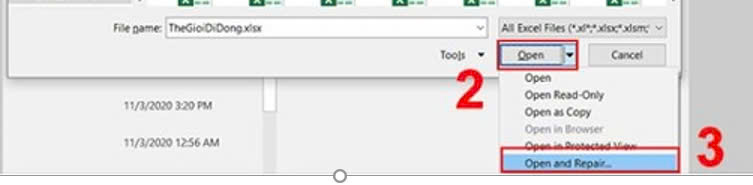
Bước 3:
Khi màn hình xuất hiện thông báo, bạn hãy chọn Repair để sửa tệp tin đang bị lỗi.

Trong trường hợp cấp bách, bạn cũng có thể chọn vào mục Extract Data để lấy dữ liệu bên trong file dù không mở được file.
3: Tắt chế độ xem được bảo vệ
Tắt Protected View hay chế độ xem được bảo vệ cũng là một trong những cách mà bạn có thể thử khi không mở được file Excel đuôi XLSX. Để tắt Protected View thì bạn làm như sau.
Bước 1:
Mở phần mềm Excel> vào file chọn options.
Bước 2:
Vào tab Trust Center > chọn vào nút Trust Center Settings.
Bước 3:
Di chuyển đến tab Protected View, sau đó bỏ chọn tất cả các hộp rồi nhấp OK để lưu lại.
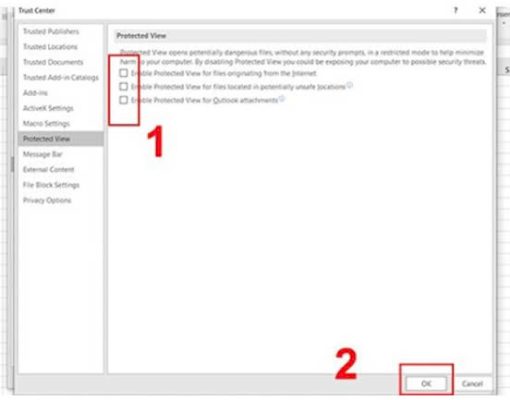
4: Mở khóa file Excel
Đôi khi, việc bạn không mở được file Excel là do bản thân file đã bị khóa. Để mở khóa thì bạn hãy click chuột phải vào file rồi chọn Properties.
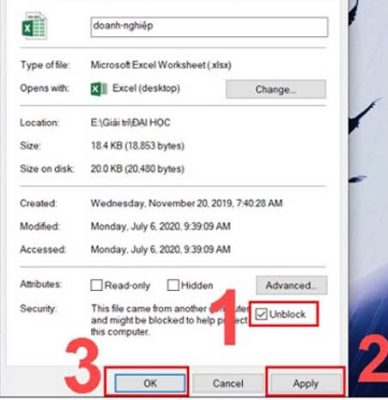
Sau đó vào tab General, bỏ chọn ở mục Unlock và cuối cùng nhấn vào Apply > OK.
5: Dùng phần mềm để khôi phục file
Cuối cùng khi mọi cách không hiệu quả, bạn có thể thử dùng Easy Office Recovery để khôi phục file theo các bước sau.
Bước 1:
Truy cập đường dẫn tại đây để tải và cài đặt Easy Office Recovery.
Bước 2:
Mở phần mềm lên, sau đó vào File > Chọn Open data file.
Bước 3:
Chọn Open File, sau đó tìm đến file bạn cần khôi phục.
Bước 4:
Khi phần mềm đã load được file, bạn hãy vào tab file chọn Recover data. Sau đó, nhấn vào nút Browse để chọn vị trí lưu file sau khi hồi phục và nhấn next.
Bước 5:
Khi thấy thông báo Files were successfully recovered thì nghĩa là quá trình khôi phục đã thành công. Lúc này hãy tìm đến vị trí bạn chọn trước đó để mở file là được.
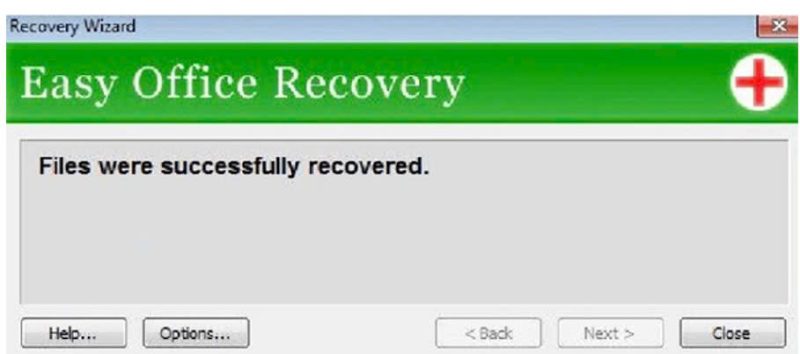
Trên đây là những cách khắc phục lỗi excel không mở được file đuôi XLSX, tin học ATC cảm ơn các bạn đã quan tâm bài viết nhé!

TRUNG TÂM ĐÀO TẠO KẾ TOÁN THỰC TẾ – TIN HỌC VĂN PHÒNG ATC
DỊCH VỤ KẾ TOÁN THUẾ ATC – THÀNH LẬP DOANH NGHIỆP ATC
Địa chỉ:
Số 01A45 Đại lộ Lê Lợi – Đông Hương – TP Thanh Hóa
( Mặt đường Đại lộ Lê Lợi, cách bưu điện tỉnh 1km về hướng Đông, hướng đi Big C)
Tel: 0948 815 368 – 0961 815 368

Địa chỉ học tin học văn phòng thực hành tốt nhất tại Thanh Hóa
Địa chỉ học tin học văn phòng thực hành tốt nhất ở Thanh Hóa

? Trung tâm kế toán thực tế – Tin học ATC
☎ Hotline: 0961.815.368 | 0948.815.368
? Địa chỉ: Số 01A45 Đại Lộ Lê Lợi – P.Đông Hương – TP Thanh Hóa (Mặt đường đại lộ Lê Lợi, cách cầu Đông Hương 300m về hướng Đông).
Tin tức mới
Chia sẻ bản trình chiếu PPT qua USB
Hoc tin hoc thuc hanh tai thanh hoa Khi cần trình bày gấp nhưng mạng...
Cách gửi và chia sẻ bản trình chiếu PowerPoint
Học tin học cấp tốc ở thanh hóa Khi làm việc nhóm hay thuyết trình...
Bí quyết giúp chuyển nội dung file PowerPoint sang Word một cách tự động.
Học tin học văn phòng ở Thanh Hóa Việc chuyển nội dung file PowerPoint sang...
Tài khoản 335 theo Thông tư 99 mới nhất.
Học kế toán thuế tại Thanh Hoá Tài khoản 335 theo Thông tư 99 mới...
Tài khoản 334 theo Thông tư 99 khác gì với Thông tư 200?
Hoc ke toan thuc hanh tai thanh hoa Tài khoản 334 là một trong những...
Hướng dẫn hạch toán mượn tiền giám đốc
Học kế toán tại thanh hóa Hạch toán khoản mượn tiền giám đốc là nghiệp...
Cách đánh số trang trong Google Doc đơn giản dễ hiểu nhất.
Hoc tin hoc tai thanh hoa Trong quá trình soạn thảo tài liệu, đánh số...
Cách nhập văn bản bằng giọng nói trên Google Docs nhanh chóng
Trung tâm tin học tại thanh hóa Nhập văn bản bằng giọng nói trên Google...